Ein Flashback in die dunkle Windows-Vergangenheit: Der heutige Blogpost beschwört eine Zeit herauf, in der uns nicht Smartphones und Tablets unsere informationellen Glücksmomente beschert haben, sondern unsere persönlichen Rechenmaschinen.
Die wurden damals Personal Computer (PC) genannt und liefen mit einem Betriebssystem, das die heutige Jugend nur noch vom Hörensagen kennt. Und wir PC-Freaks von damals haben einen grossen Teil unserer Computerzeit darauf verwendet, das Betriebssystem, den Computer, die Anwendungen und das ganze Darumherum zu verstehen, zu managen, zu optimieren und auf unsere Ansprüche masszuschneidern.
Das tut man heute kaum mehr. Erstens, weil es keinen sonderlich grossen Spass mehr macht. Die Smartphones haben abgeschottete Systeme, bei denen man zwar ein paar Einstellungen nach seinen Wünschen treffen darf. Aber es gibt keine Möglichkeiten, in die Untiefen herabzusteigen, an Konfigurationsdateien zu basteln, Systemkomponenten zu inspizieren und zu manipulieren und mit Hilfsprogrammen von Drittherstellern die Funktionsweise des Systems zu beeinflussen oder komplett zu verändern.
Am Kühlschrank bastelt auch keiner rum
Und zweitens werden die Smartphones und Tablets weitgehend in Ruhe gelassen, weil sie eher als Haushaltsgegenstand denn als Hobbyprojekt angesehen werden – wie der Kühlschrank, an dem auch (fast) keiner herumexperimentiert.
Ich bin bei dieser Entwicklung zwiegespalten. Einerseits finde ich sie sinnvoll – denn vieles von dem, was wir damals gemacht haben, war schlicht Zeitverschwendung. Oft war es unsinniges Mikromanagement und manchmal auch schädlich. Denn wenn man nicht weiss, was man tut, läuft man Gefahr, seine Arbeitsumgebung zu ruinieren.
Andererseits werde ich leicht nostalgisch und schwelge in Jugenderinnerungen. Eben, wie neulich, als ich festgestellt habe, dass die Windows Powertoys wieder da sind. Die stammten von Microsoft selbst, gehörten aber nicht offiziell zum Betriebssystem, sondern wurden wie das Utility eines Drittherstellers vertrieben. (Ausnahme: Die Komponente Tweak UI, die teils versteckt auf der Installations-CD zu finden war.)
Ein seltsames Zwitterding
Die Powertoys waren ein seltsames Zwitterding, von dem ich immer angenommen habe, dass es jene Funktionen enthält, die das Windows-Entwicklerteam selbst gerne im Betriebssystem gesehen hätten, die aber vom Projektmanager – aus welchen Gründen auch immer – abgesägt worden waren.
Wie man bei Wikipedia nachlesen kann, erschienen die Powertoys erstmalig mit Windows 95 – übrigens nachträglich noch Gratulation zum 25. Geburtstag!
Microsoft behauptet, #Windows95 sei «die grosse alte Dame der Betriebssysteme». Demnach wäre DOS der senile Uropa, Win2000 der Streber-Onkel, XP der liederliche Sohn mit einem Drogenproblem, Vista der an der Autobahn ausgesetzte Familienhund & #Windows10 der neumalkluge 👅-Enkel. https://t.co/wodcMdJfqr
— Matthias Schüssler (@MrClicko) August 24, 2020
Die Powertoys wurden mit Windows 98 und ME überarbeitet und kamen auch bei XP zum Zug. Und in der Zeit waren die Powertoys der Lackmustest, ob einer ein Windows-Kenner oder ein ordinärer Windows-Anwender war: Der Kenner wusste Bescheid und hatte die Powertoys installiert. Und der einfache User wusste von nichts.
«Wellnesswoche für Windows»
Ich habe die Powertoys immer mal wieder erwähnt. Erstmals im «Tipp der Woche» vom 5. November 2001 unter dem schönen Titel «Wellnesswoche für Windows»:
Die Powertoys for Windows XP stammen aus Microsofts Entwicklungsabteilung. Sie bringen einige gelungene Zusatzfunktionen, die man sich sehr gut als regulären Bestandteil des Betriebssystems vorstellen könnte. Der Task Switcher zeigt beim «Blättern» zwischen den Programmen mit der Tastenkombination «Alt-Tabulator» von jeder Anwendung eine aussagekräftige Vorschau an. Der «Super fast User Switcher» sorgt dafür, dass man mit der Tastenkombination «Alt-Q» schnell einen anderen Benutzer anmelden kann, und der «Power Calculator» ist ein leistungsfähigerer Ersatz des normalen Taschenrechners.
Das Herzstück ist ein Zusatzmodul für die Systemsteuerung: Mit «Tweak UI» lassen sich viele verborgene Windows-Einstellungen zum Desktop, Explorer, der Maus oder den Darstellungen von Ikönchen und Fenstern treffen.
Und eben: Es gibt inzwischen auch die Powertoys für Windows 10. Man findet sie auf Github – und zwar nicht nur in ausführbarer Form, sondern auch im Quelltext. Darum der heisseste Tipp: Wer sich für die Innereien von Windows interessiert und eigene Utilities entwickeln will, der sollte sich den Code ansehen. Ich bin sicher, dass man einiges über Windows lernt, dass nicht unbedingt in den offiziellen Dokumentationen steht.
Die neuen Powertoys greifen beim Design die Gepflogenheiten von Windows 10 auf. Und wie früher gibt es Möglichkeiten, das System noch etwas ausgeklügelter zu benutzen.
Das Angebot der Tweaks – das laufend erweitert wird
Das Angebot an Tweaks ist in neun Kategorien sortiert. Das sind die folgenden:
General. Einstellungen zum automatischen Update, zum Look des Programms (heller oder dunkler Modus oder Systemstandard) und zur Ausführung als Admin mit mehr Eingriffsmöglichkeiten.
Color picker. Mit der Tastenkombination Win + Umschalt + c erscheint ein Farbwähler, mit dem man den Farbcode eines beliebigen Pixels als Hex-Code oder RGB-Wert kopiert.

Fancy Zones. Zusätzlich zum Aero Snap zum Anordnen von Fenstern hat man die Möglichkeit, Fenster beim Ziehen mit gedrückter Umschalttaste anzuordnen. Man kann den Bildschirm dritteln, eines der komplexeren Anordnungsmuster aus den Vorlagen wählen oder mit dem Zones Editor selbst eine Aufteilung entwerfen.
File Explorer Preview. Vorschauen für SVG- und Markdown-Dateien.
Image Resizer. Dem Kontextmenü für JPG-Dateien wird ein Befehl zur Grössenanpassung von Bildern hinzugefügt (Resize picture). Man kann die bevorzugten Grössen und die Codierungseinstellungen vorgeben.
Keyboard Manager. Hier passt man die Belegung der Tastatur an und kann zum Beispiel der Capslock-Taste eine neue Aufgabe zuweisen. Es ist auch möglich, Tastaturkürzel zu verändern und neu zu belegen.
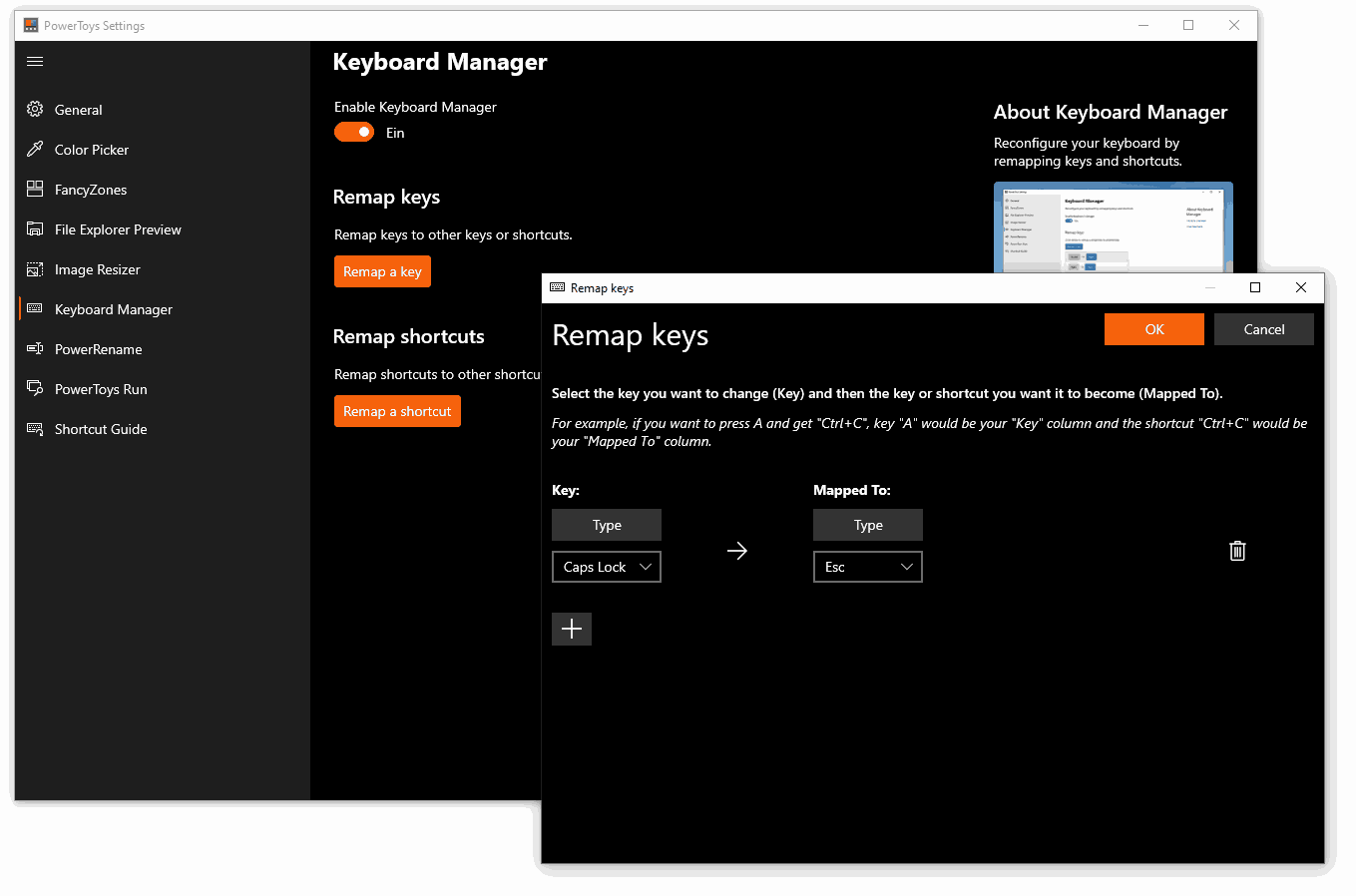

Power Rename. Leistungsfähigeres Umbenennen von Dateien: Über das Kontextmenü und den Befehl Power Rename benennt man viele Dateien aufs Mal um.
Man erhält eine Art Suchen-Ersetzen-Dialog, in dem auch reguläre Ausdrücke zur Verfügung stehen. Und man kann Umbenennungen auch rückgängig machen.
Powertoys Run. Mit der Tastenkombination Alt + Leertaste erscheint ein Suchfeld, wie man es von anderen Utilities her kennt (Ueli oder Keypirinha?).
Shortcut Guide. Mit dieser Option braucht man die Windows-Taste für knapp eine Sekunde zu drücken, um die wichtigen Tastaturkürzel, die mit der Windows-Taste ausgelöst werden, anzuzeigen.
Nicht alles ist gleich nützlich, aber in der Summe lohnt sich die Installation
Fazit: Nicht alle Module sind gleich toll – aber Power Rename, die Fancy Zones und der Keyboard Manager machen diese Neuauflage zu einem würdigen Nachfolger der klassischen Powertoys.
Ein kleiner Hinweis: Die Versionsnummer wird als 0.2x angegeben und auch der Programmname verweist darauf, dass es sich um eine Preview-Version handle. Die Powertoys sind demnach noch in Entwicklung begriffen und können Fehler aufweisen. Nichstdestotrotz habe ich sie seit einigen Wochen im Einsatz und keine gröberen Probleme festgestellt.
👉 Die Powertoys sind inzwischen noch leistungsfähiger geworden. Siehe Beitrag Doping für Windows.
Beitragsbild: Das wäre ein hervorragendes Icon für die Powertoys – würden nicht die Anwälte von DC Comics die armen Microsoft-Entwickler deswegen in Grund und Boden klagen (Brett Jordan, Unsplash-Lizenz).
